Si no puedes emparejar el Apple Pencil con tu iPad
Descubre qué hacer si no puedes emparejar o conectar el Apple Pencil.
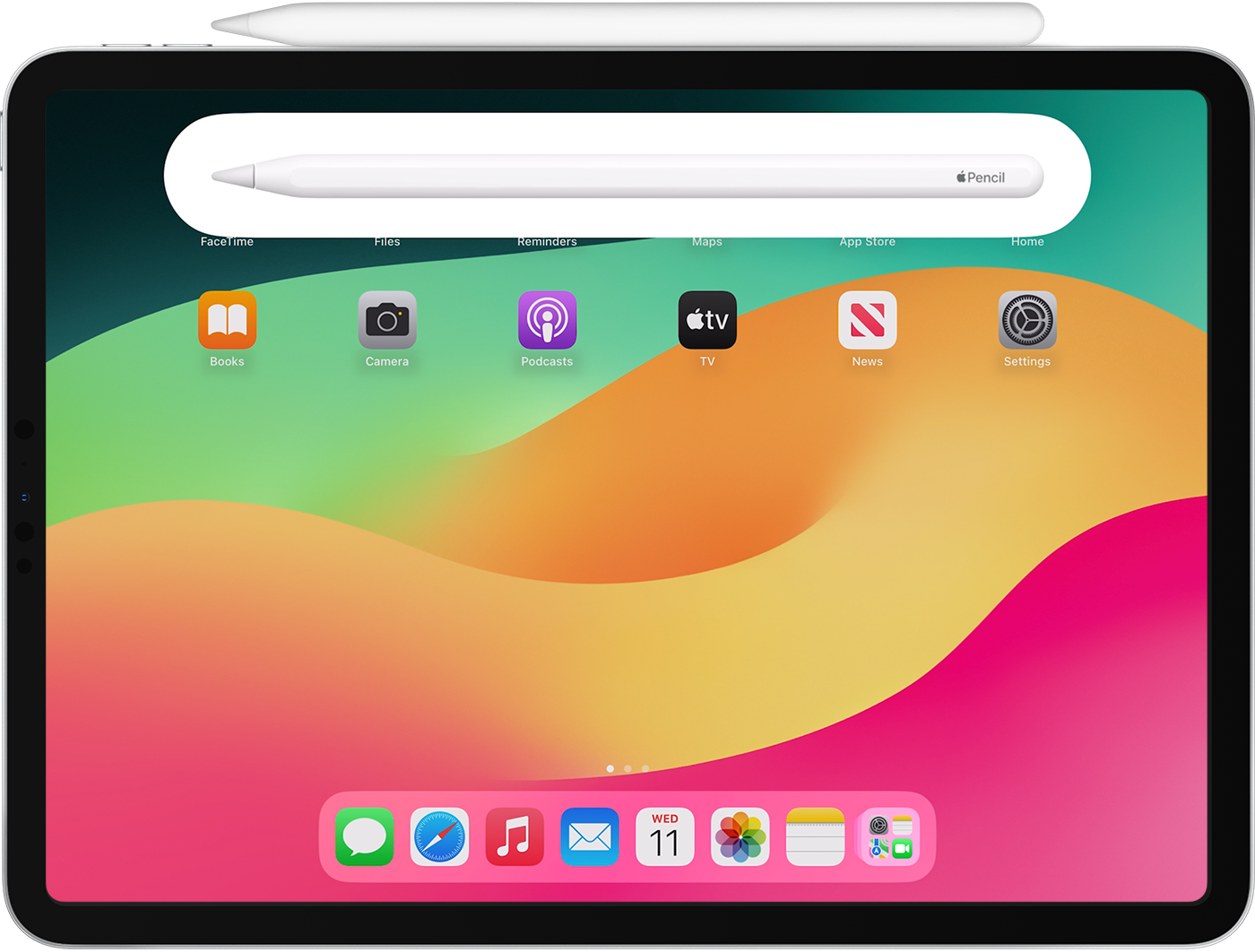
Antes de empezar
Asegúrate de tener el modelo de Apple Pencil que funciona con tu iPad.
Tal vez debas cargar el Apple Pencil antes de poder usarlo.
Si vas a enlazar el Apple Pencil (1.ª generación) con el iPad (10.ª generación), asegúrate de tener el Adaptador de USB-C a Apple Pencil y un cable compatible, como elcable de carga USB-C.
Enlaza el Apple Pencil
Si el Apple Pencil no enlaza con el iPad
Conecta el Apple Pencil al iPad:
Con el Apple Pencil Pro o el Apple Pencil (2.ª generación): centra tu Apple Pencil en el conector magnético.
Con el Apple Pencil (1.ª generación) y el iPad (de la 6.ª a la 9.ª generación): quita la tapa y enchufa el Apple Pencil al conector Lightning del iPad.
Con el Apple Pencil (1.ª generación) y el iPad (10.ª generación): retira la tapa y conecta tu Apple Pencil y un cable USB-C al adaptador de USB-C a Apple Pencil. Conecta el otro extremo del cable al iPad.
Mantén el lápiz conectado al iPad, luego reinicia el iPad e intenta enlazarlo de nuevo.
Ve a Ajustes > Bluetooth y comprueba que esta opción esté activada.
En la misma pantalla, busca el Apple Pencil en Mis dispositivos. Si lo encuentras, . A continuación, toca Omitir dispositivo.
Conecta el Apple Pencil al iPad y toca el botón Enlazar cuando aparezca después de unos segundos.
Si no aparece el botón Enlazar, espera un minuto mientras se carga el Apple Pencil. A continuación, prueba a conectar el Apple Pencil de nuevo y espera hasta que veas el botón Enlazar.
Si tu Apple Pencil Pro o Apple Pencil (2.ª generación) sigue sin emparejarse, retira cualquier funda del iPad e intenta emparejarlo de nuevo.
Si el botón Enlazar sigue sin aparecer, es posible que necesites soporte. Obtén soporte.
Más información
Aprende a usar el Apple Pencil con tu iPad.
Usa Marcación para añadir dibujos, texto y formas con el iPad y el Apple Pencil.
Obtén más información sobre cómo crear una nota instantánea desde la pantalla de bloqueo o retomar el trabajo donde lo dejaste en la última nota.